SourceTree 使用指南:提升 Git 工作效率的利器
SourceTree 是一款免费的 Git 和 Mercurial 客户端,适用于 Windows 和 Mac 操作系统。它提供了一个图形化界面,简化了版本控制操作,使开发者能够更轻松地管理代码仓库、进行分支管理、解决冲突以及进行代码审查。本文将深入介绍 SourceTree 的各项功能和使用技巧,帮助你高效地使用 Git 进行版本控制。
SourceTree 简介:版本控制的图形化利器
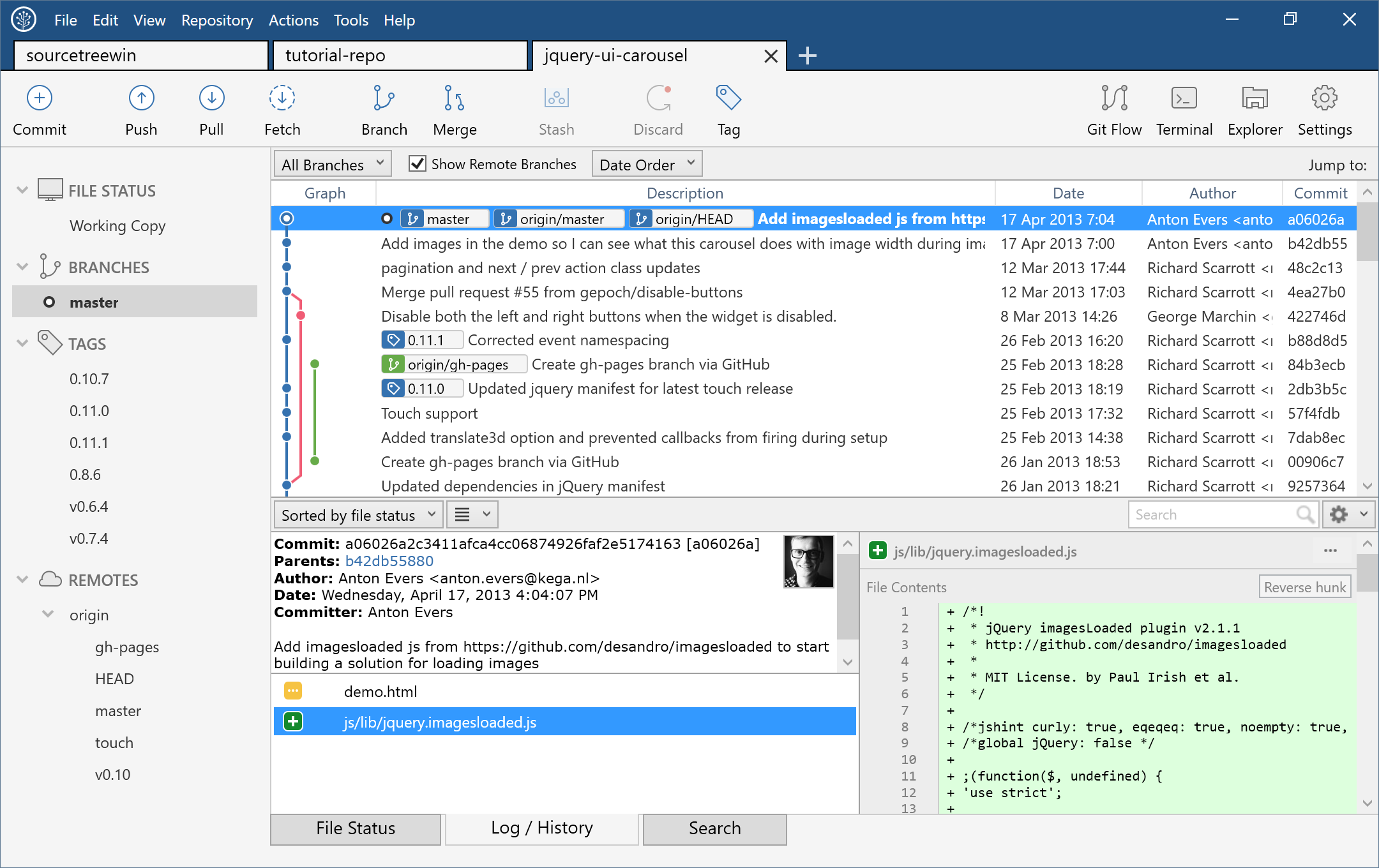
在软件开发中,版本控制至关重要。Git 作为目前最流行的版本控制系统,被广泛应用于各种规模的项目。然而,Git 的命令行操作对于初学者来说可能比较复杂。SourceTree 的出现,正是为了解决这个问题。它提供了一个直观的图形化界面,让开发者能够更轻松地使用 Git,从而提高工作效率。
SourceTree 的主要特点
- 可视化操作: 通过图形界面执行 Git 命令,无需记忆复杂的命令语法。
- 支持 Git 和 Mercurial: 可用于管理 Git 和 Mercurial 仓库。
- 分支管理: 轻松创建、切换、合并分支。
- 冲突解决: 提供可视化的冲突解决工具。
- 代码审查: 支持代码审查工作流程。
- 免费使用: SourceTree 对个人和小型团队免费。
SourceTree 的安装与配置
首先,你需要下载并安装 SourceTree。你可以从 Atlassian 官方网站下载最新版本:https://www.sourcetreeapp.com/ 。根据你的操作系统选择合适的版本进行下载。安装过程非常简单,只需按照提示操作即可。
配置 SourceTree
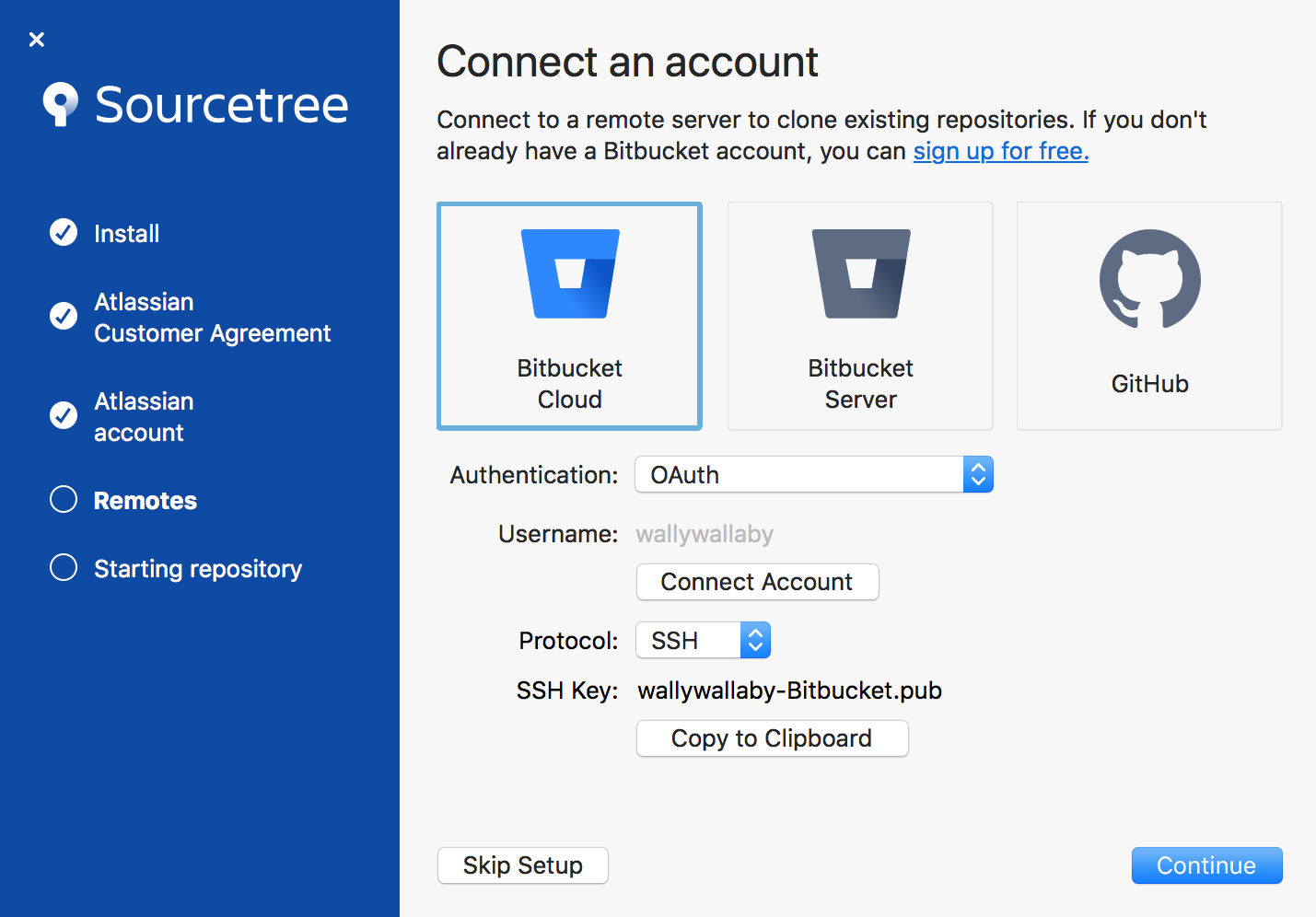
安装完成后,你需要配置 SourceTree 以连接到你的 Git 仓库。通常,你需要配置以下信息:
- Git 可执行文件路径: SourceTree 会自动检测 Git 的安装路径。如果没有正确检测到,你需要手动指定。
- 用户信息: 包括你的用户名和邮箱地址。这些信息将用于 Git 提交记录。
- SSH 密钥: 如果你需要通过 SSH 连接到 Git 仓库,你需要配置 SSH 密钥。
SourceTree 的基本操作
掌握了 SourceTree 的基本操作,你就可以开始使用它来管理你的 Git 仓库了。
克隆仓库
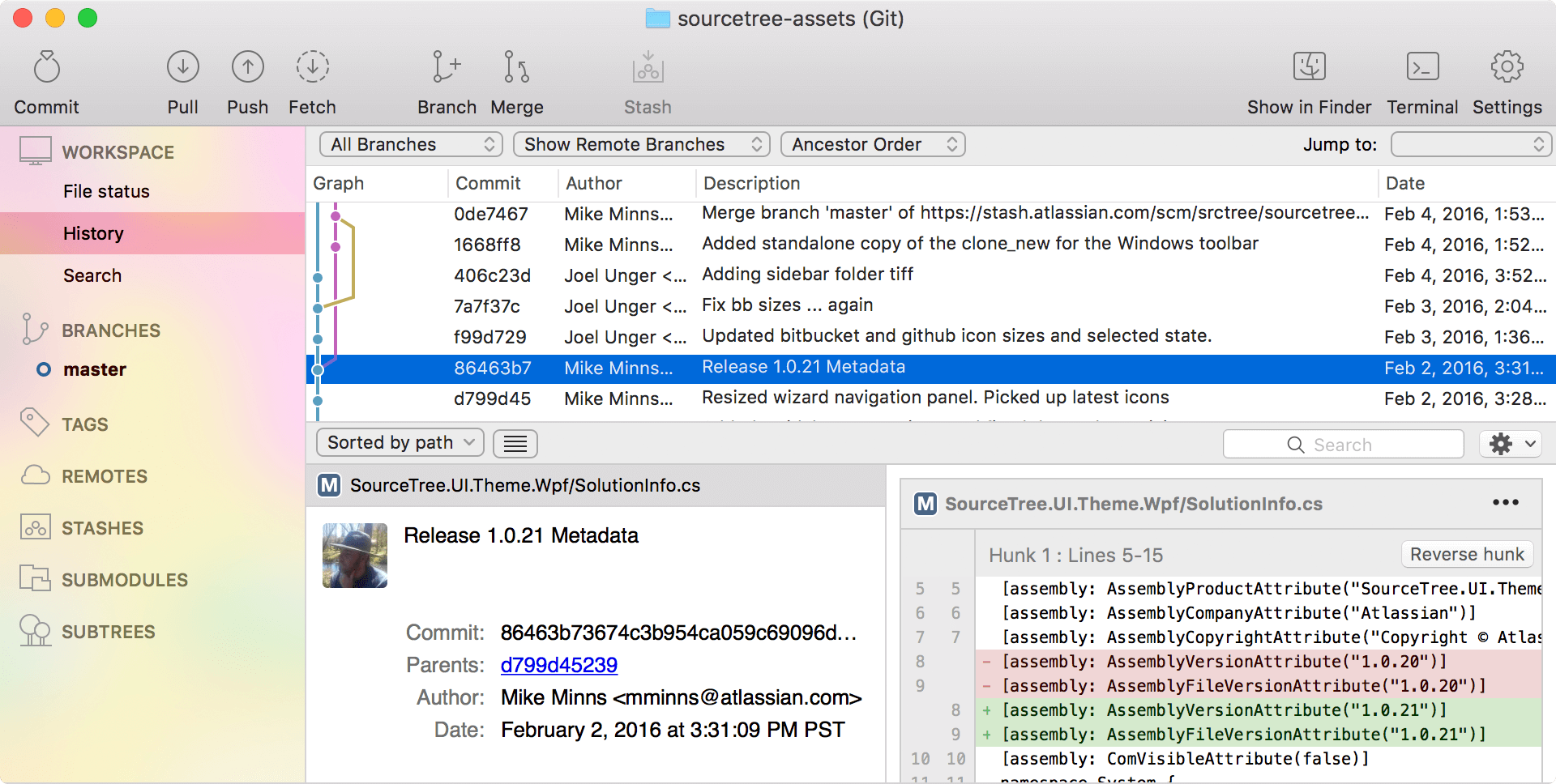
克隆仓库是指将远程 Git 仓库复制到你的本地计算机。在 SourceTree 中,你可以通过以下步骤克隆仓库:
- 点击 "Clone" 按钮。
- 输入仓库的 URL。
- 选择本地保存路径。
- 点击 "Clone" 按钮。
提交更改
当你修改了代码后,你需要提交更改到 Git 仓库。在 SourceTree 中,你可以通过以下步骤提交更改:
- 在工作副本中查看已修改的文件。
- 选择需要提交的文件。
- 输入提交信息。
- 点击 "Commit" 按钮。
推送更改
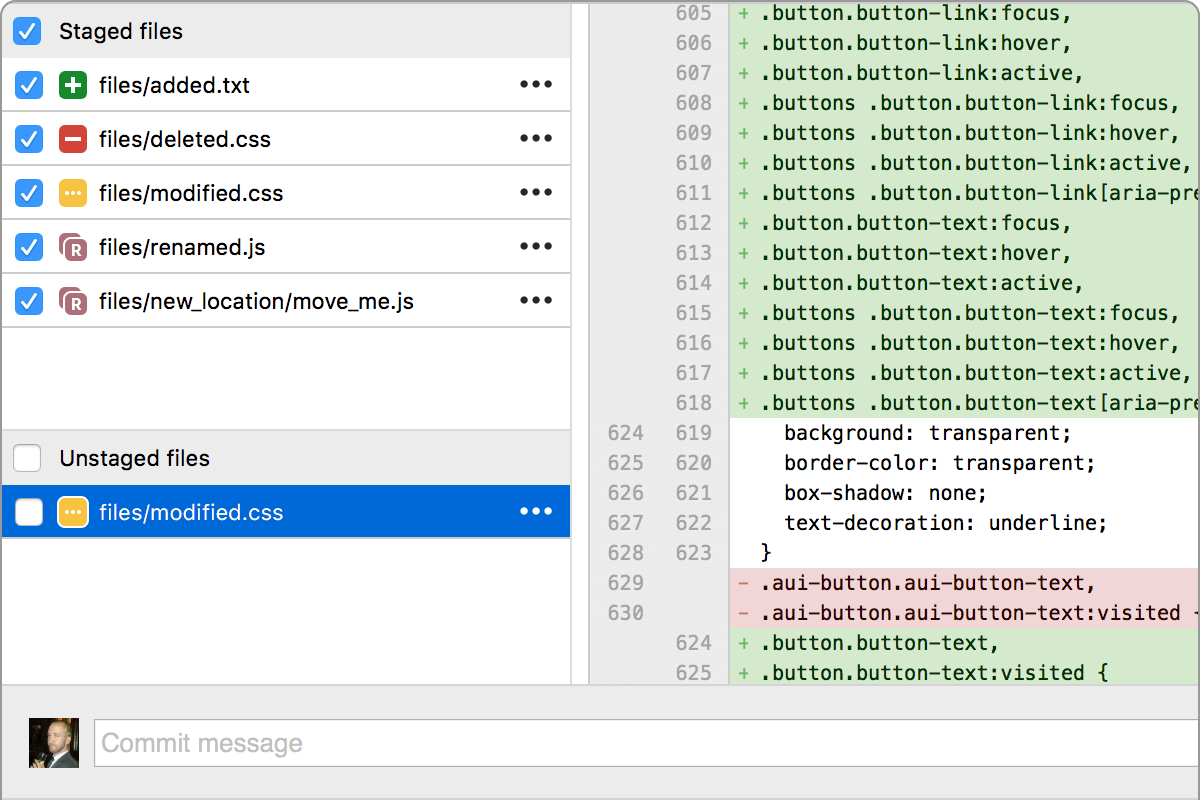
提交更改后,你需要将更改推送到远程 Git 仓库。在 SourceTree 中,你可以通过以下步骤推送更改:
- 点击 "Push" 按钮。
- 选择需要推送的分支。
- 点击 "Push" 按钮。
拉取更改
为了保持本地仓库与远程仓库同步,你需要定期拉取远程仓库的更改。在 SourceTree 中,你可以通过以下步骤拉取更改:
- 点击 "Pull" 按钮。
- 选择需要拉取的分支。
- 点击 "Pull" 按钮。
创建和切换分支
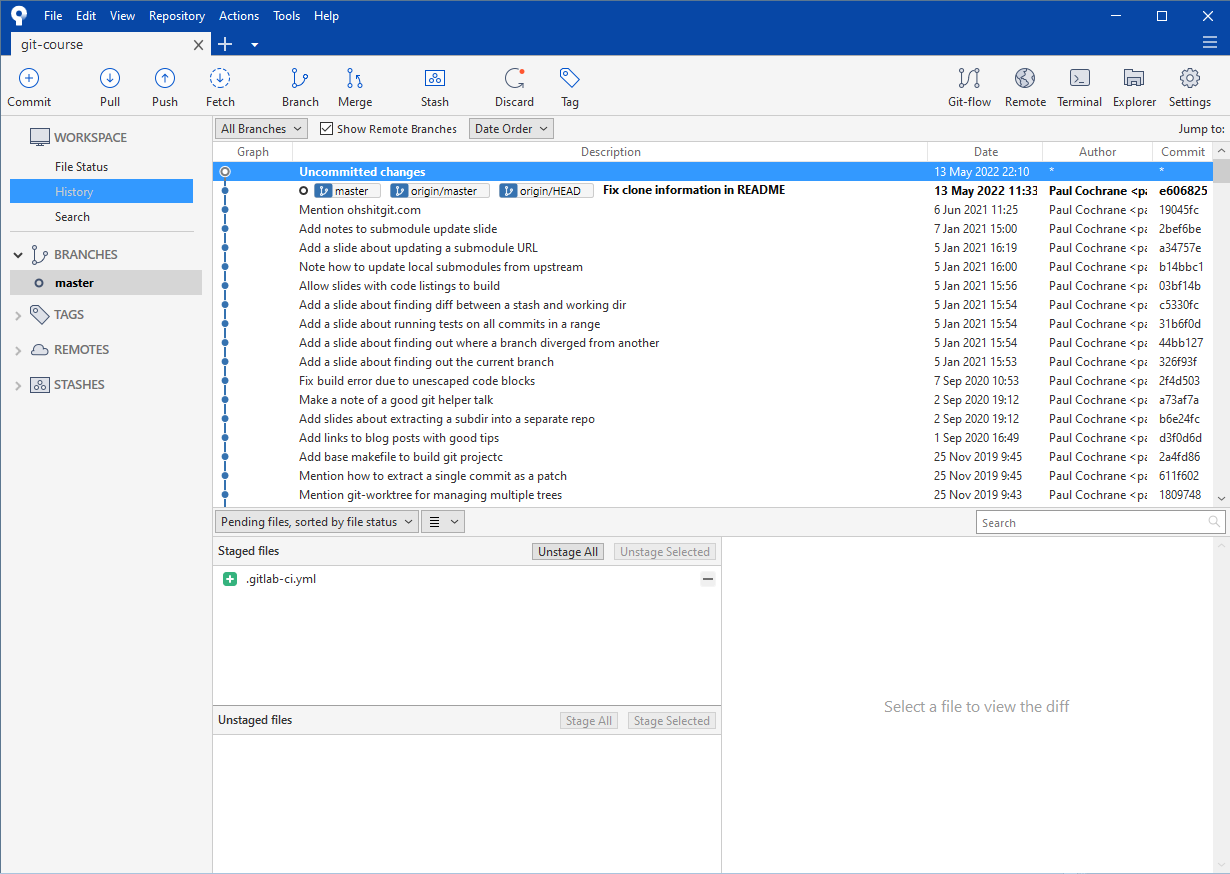
分支是 Git 中非常重要的概念。你可以使用分支来开发新功能或修复 bug,而不会影响主分支的代码。在 SourceTree 中,你可以通过以下步骤创建和切换分支:
- 点击 "Branch" 按钮创建新分支。
- 输入分支名称。
- 选择基于哪个分支创建新分支。
- 双击分支名称切换到该分支。
合并分支
当你完成了一个分支的开发后,你需要将该分支合并到主分支或其他分支。在 SourceTree 中,你可以通过以下步骤合并分支:
- 切换到需要合并到的目标分支。
- 右键点击需要合并的分支。
- 选择 "Merge" 选项。
- 解决冲突(如果存在)。
- 提交合并后的更改。
高级技巧:提升 SourceTree 使用效率
除了基本操作之外,SourceTree 还提供了许多高级功能,可以帮助你更高效地使用 Git。
使用书签
书签可以让你快速访问常用的仓库。你可以将经常使用的仓库添加到书签,以便快速打开。
自定义界面
SourceTree 允许你自定义界面,例如调整窗口布局、更改颜色主题等。你可以根据自己的喜好进行设置。
使用快捷键
SourceTree 提供了大量的快捷键,可以帮助你更快地执行操作。你可以查看 SourceTree 的文档来了解所有的快捷键。
解决常见问题
在使用 SourceTree 的过程中,可能会遇到一些问题。以下是一些常见问题及其解决方案:
无法连接到远程仓库
* 检查你的网络连接是否正常。
* 检查你的 SSH 密钥是否配置正确。
* 检查你的仓库 URL 是否正确。
冲突解决
* SourceTree 提供了可视化的冲突解决工具。你可以使用该工具来手动解决冲突。
* 你也可以使用外部的冲突解决工具,例如 Meld 。
性能问题
* 如果 SourceTree 运行缓慢,可以尝试清理 Git 仓库的历史记录。
* 你也可以尝试增加 SourceTree 的内存分配。
SourceTree 与其他 Git 客户端的比较
SourceTree 并非唯一的 Git 客户端。以下是一些流行的 Git 客户端及其特点:
| Git 客户端 | 优点 | 缺点 |
|---|---|---|
| SourceTree | 免费,易于使用,功能强大 | 某些高级功能可能需要付费 |
| GitKraken | 界面美观,功能强大 | 收费,资源占用较高 |
| GitHub Desktop | 免费,简单易用,与 GitHub 集成 | 功能相对较少 |
总结
SourceTree 是一款优秀的 Git 客户端,可以帮助开发者更轻松地管理代码仓库。通过本文的介绍,相信你已经对 SourceTree 有了更深入的了解。希望你能够充分利用 SourceTree 的各项功能,提高你的 Git 工作效率。如果你正在寻找一款优秀的Git图形化管理工具,那么SourceTree绝对是一个不错的选择。
